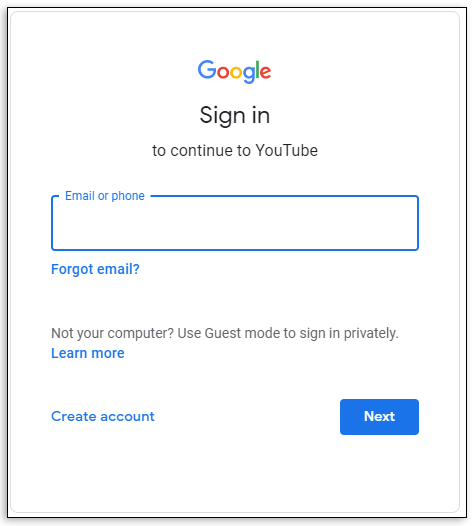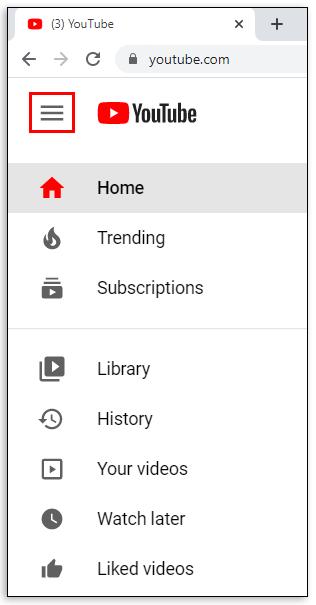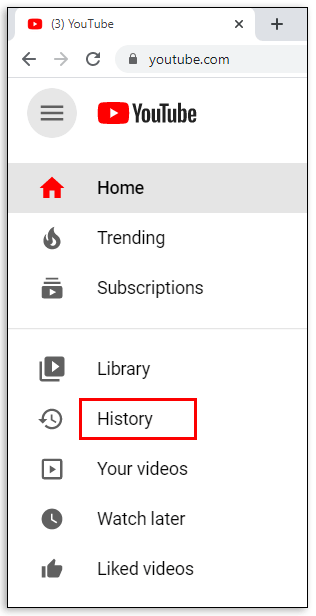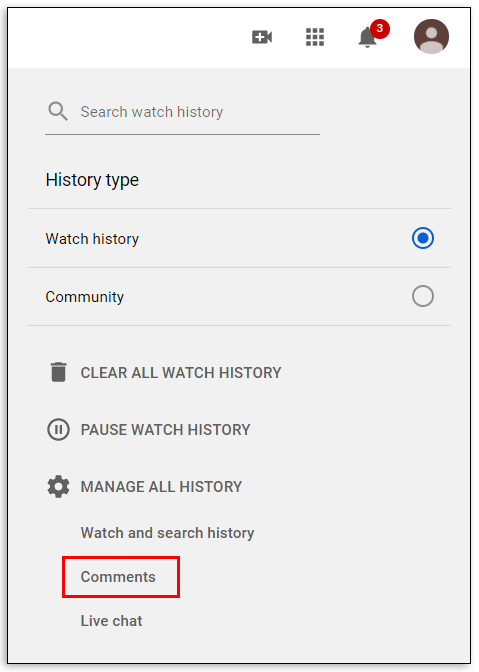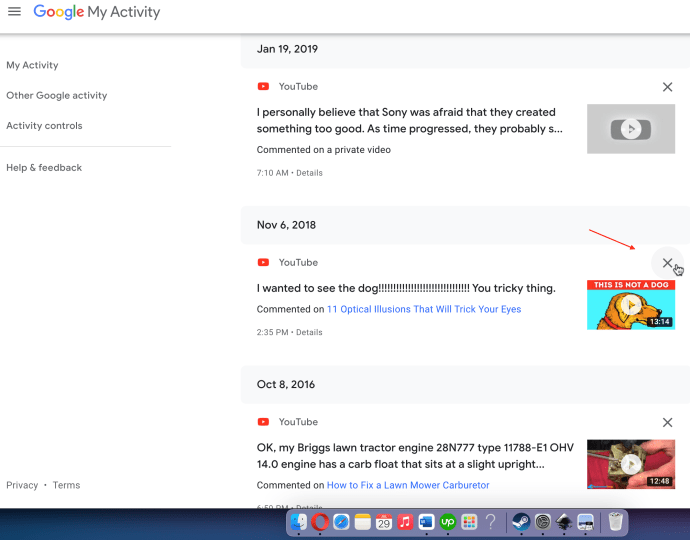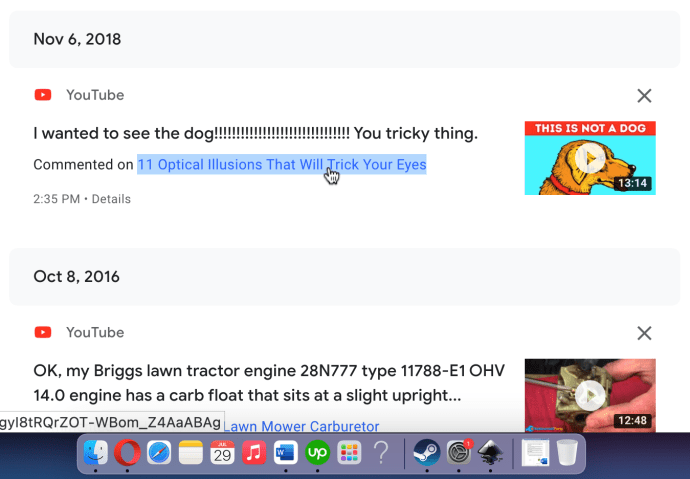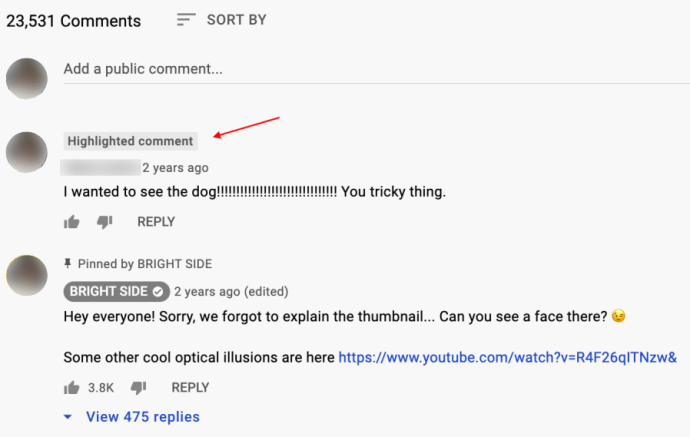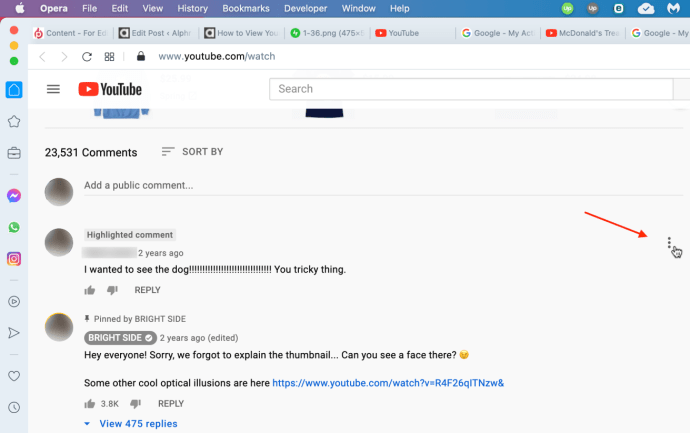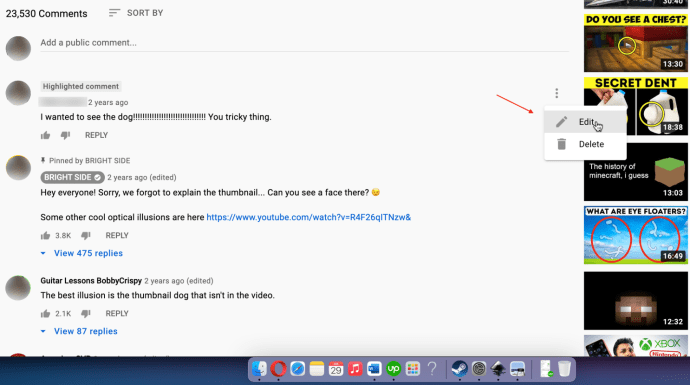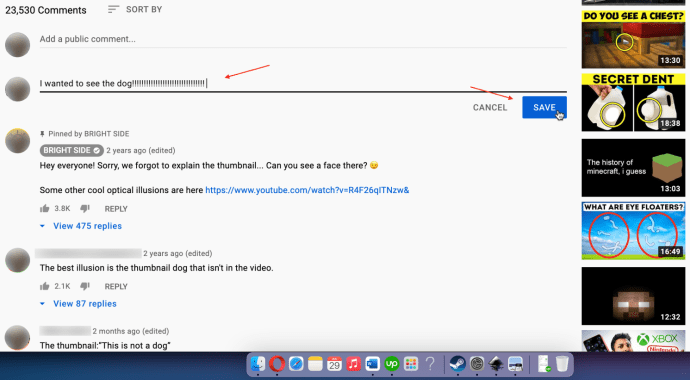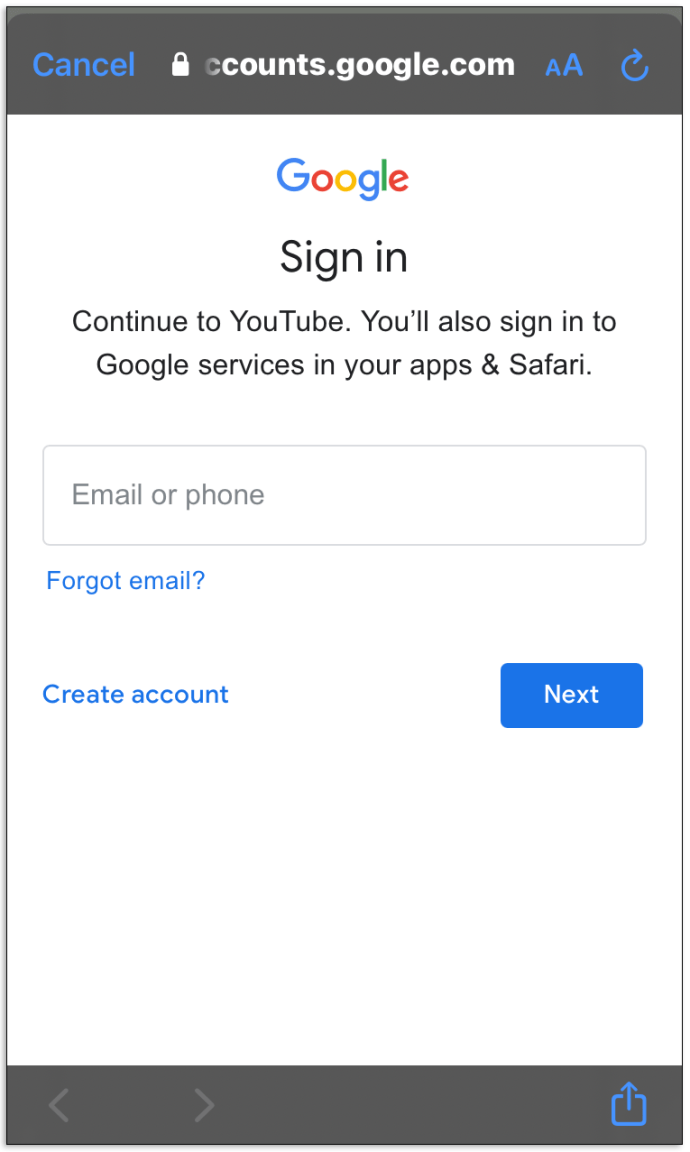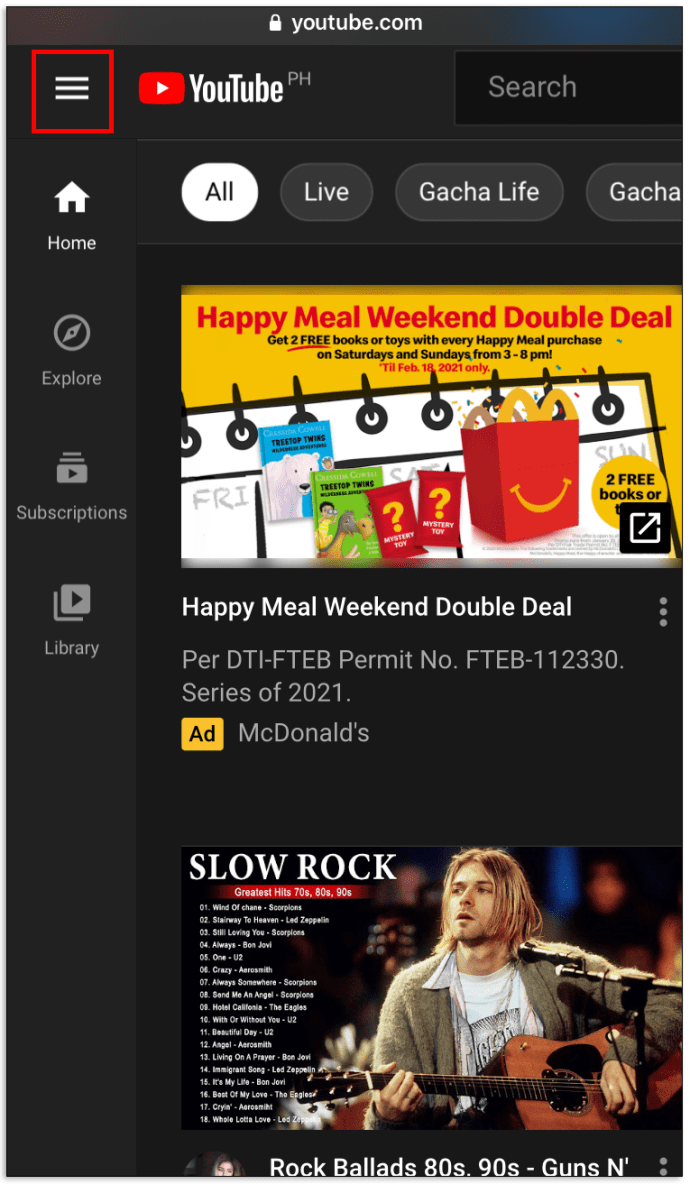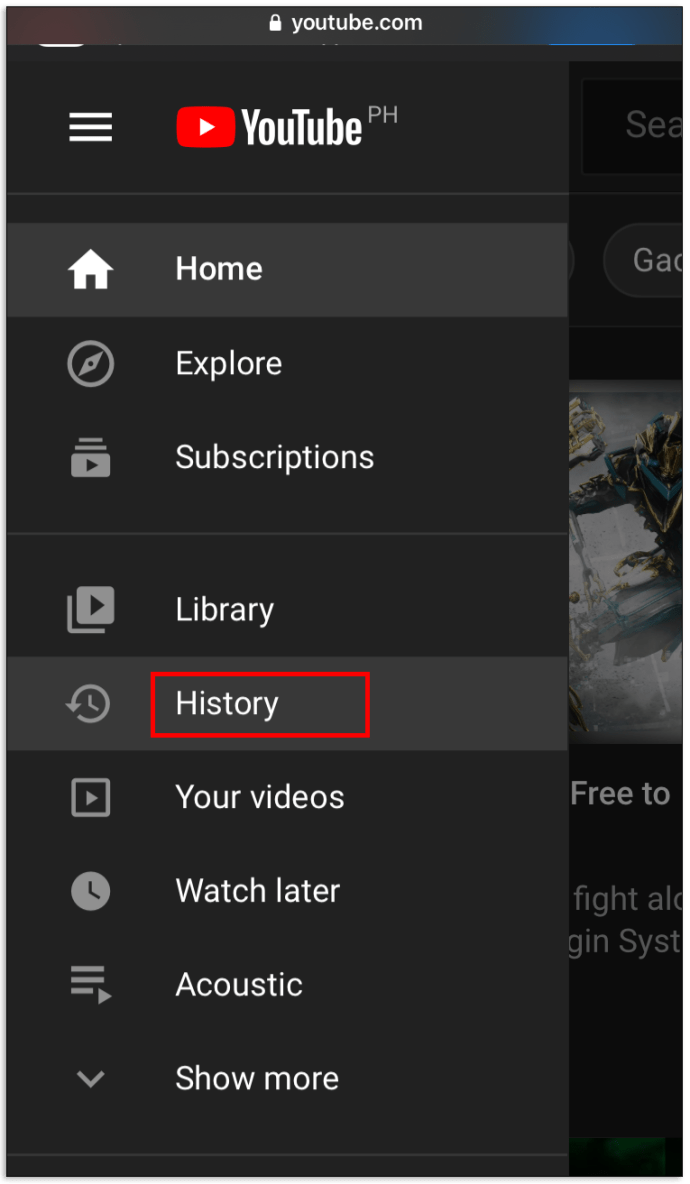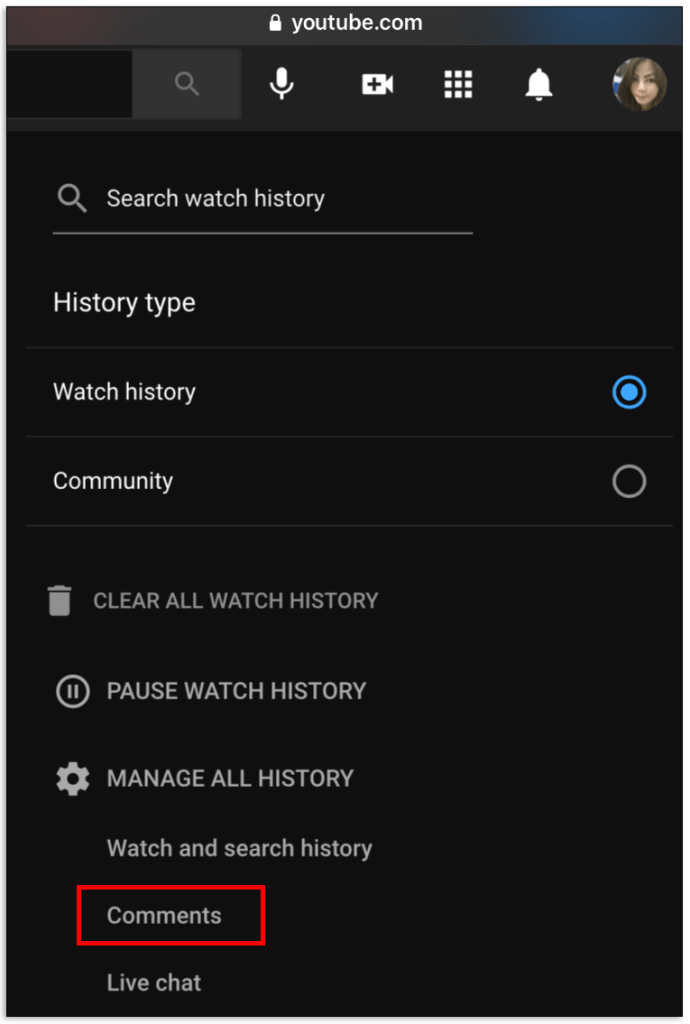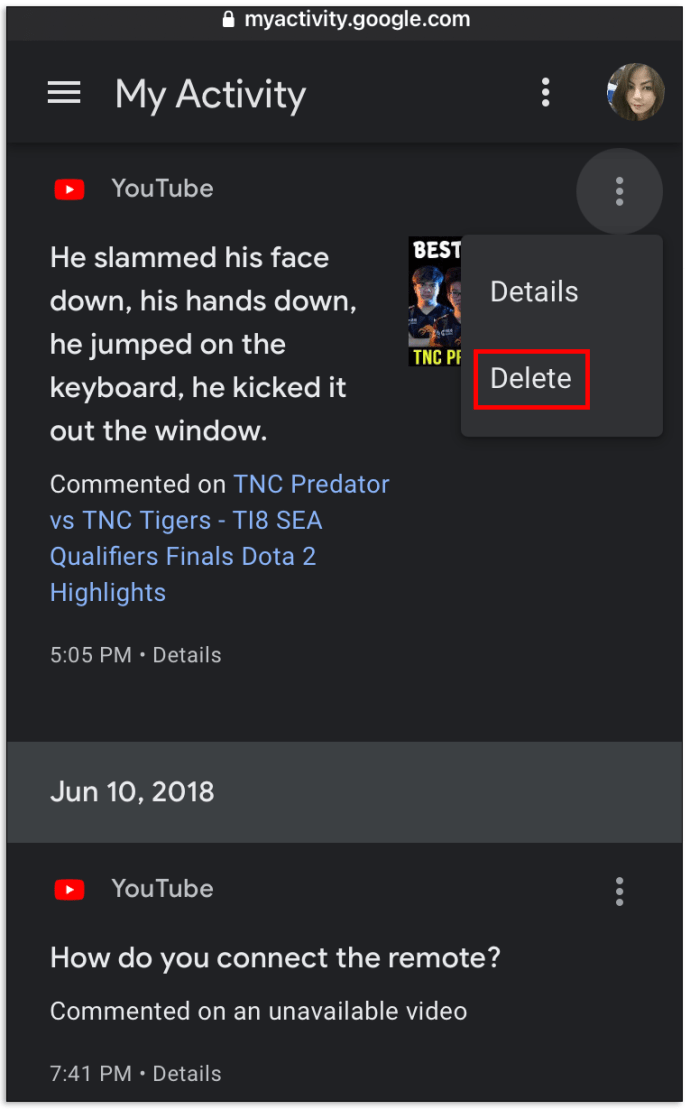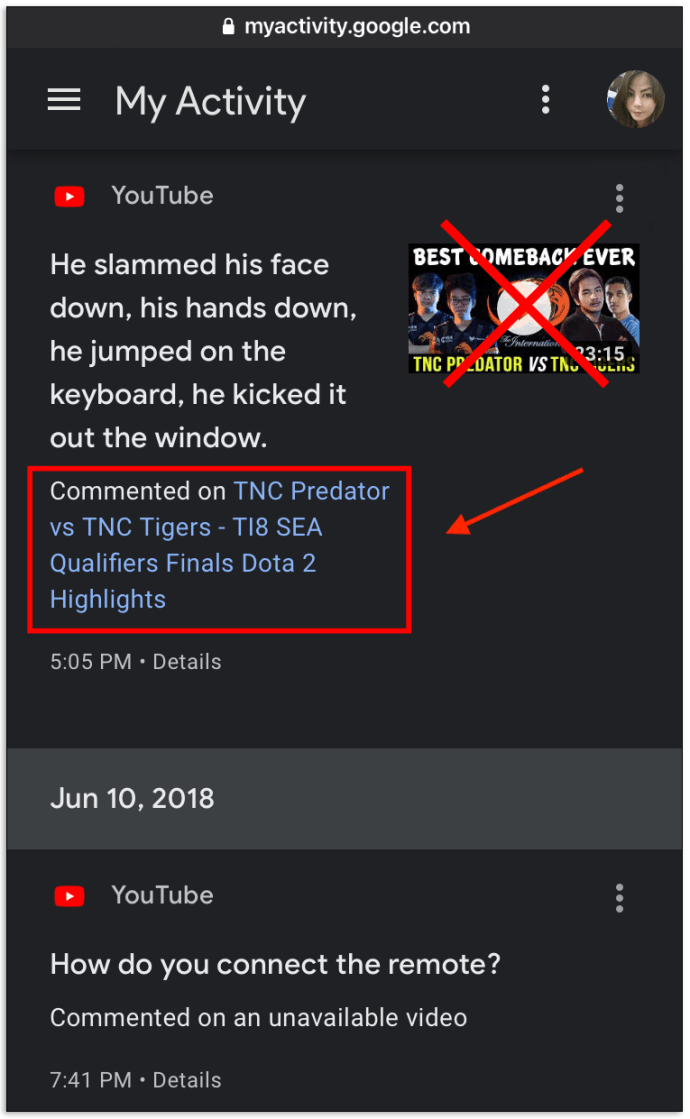Jei esate produktyvus „YouTube“ naudotojas, galbūt norėsite peržiūrėti komentarus, kuriuos laikui bėgant paskelbėte. Galbūt norite kai kuriuos ištrinti, o kitus redaguoti. Šis straipsnis yra ne apie komentarus, kuriuos kiti paskelbė jūsų kanale, o apie komentarus, kuriuos paskelbėte „YouTube“. Taigi, kaip jūs galite tai padaryti?
Jei norite parodyti, kaip peržiūrėti „YouTube“ komentarų istoriją, ir pateikti patarimų, kaip redaguoti arba ištrinti konkrečius komentarus, skaitykite toliau.
Kodėl norėtumėte peržiūrėti savo ankstesnius „YouTube“ komentarus?
Jei vartojate daug „YouTube“ turinio, greičiausiai įvairiuose kanaluose paskelbėte šimtus ar net tūkstančius komentarų. Galbūt norėsite:
- Ištrinkite komentarus, kurie, jūsų nuomone, nebėra svarbūs atsižvelgiant į naujausius įvykius.
- Ištrinkite komentarus, kurie, jūsų nuomone, yra įžeidžiantys, nemandagūs ar nepagarbūs kitų naudotojų atžvilgiu.
- Redaguokite rašybos klaidas komentaruose, kuriuos užsirašėte skubėdami arba telefonu.
- Redaguokite komentarą, kad įtrauktumėte naujos, aktualesnės informacijos.
- Gaukite komentarą, kad galėtumėte bendrinti jį su kitais ne „YouTube“.
Visais šiais atvejais nesunku rasti savo komentarus ir juos redaguoti arba ištrinti, kaip jums atrodo tinkama.
Peržiūrėkite / redaguokite / ištrinkite „YouTube“ komentarų istoriją kompiuterio naršyklėje („Windows“, „Linux“, „MacOS“)
- Atidarykite pasirinktą naršyklę, eikite į „YouTube“, tada prisijunkite prie „Google“ / „YouTube“ paskyros įvesdami savo prisijungimo duomenis.
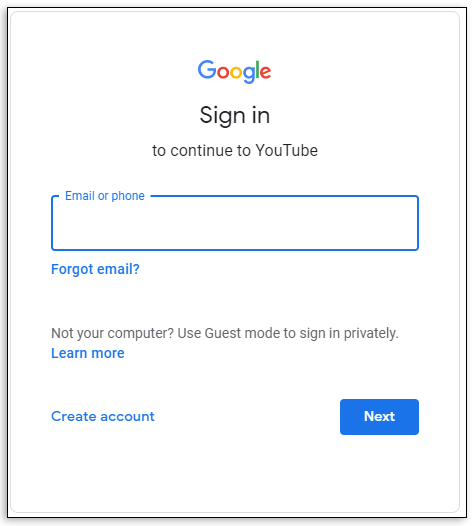
- Pagrindiniame „YouTube“ puslapyje spustelėkite „mėsainio piktograma“ (trys horizontalios lygiagrečios linijos) viršutiniame kairiajame kampe. Pasirodo išskleidžiamasis meniu, kuriame yra populiariausios dienos vaizdo įrašai, prenumeratos ir nustatymai.
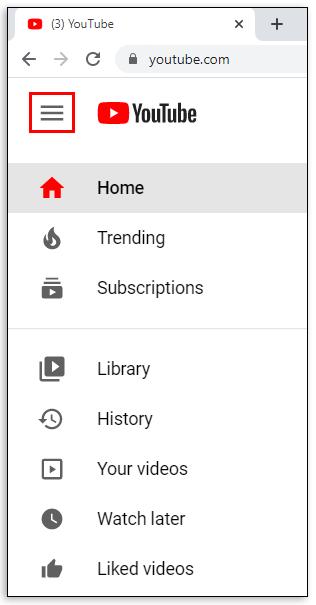
- Išskleidžiamajame meniu pasirinkite "Istorija."
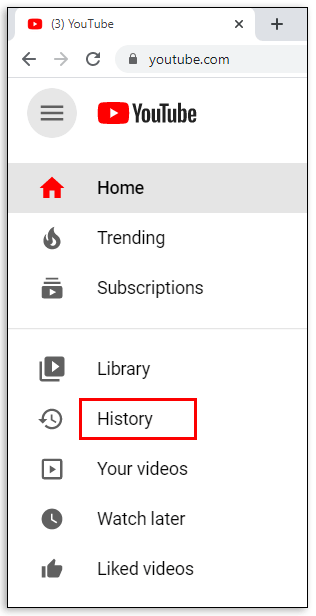
- Dešinėje naršyklės puslapio pusėje ir skiltyje „VALDYTI VISĄ ISTORIJĄ“ spustelėkite "Komentarai".
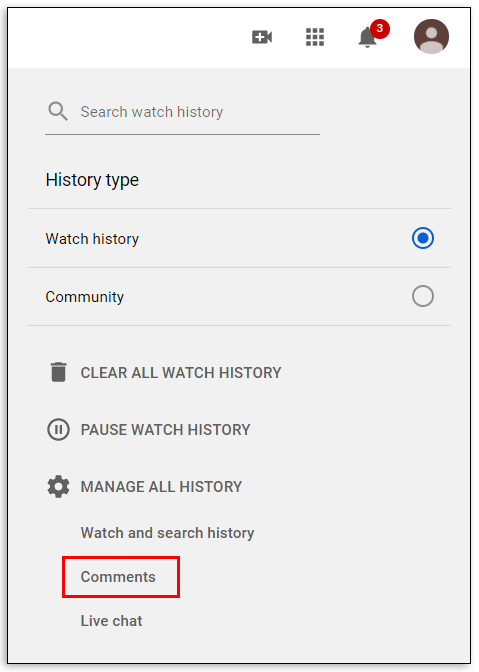
- Visi komentarai rodomi chronologine tvarka. Jūsų naujausi komentarai rodomi pirmiausia. Norėdami ištrinti komentarą, spustelėkite "X" dešinėje sąrašo dalyje.
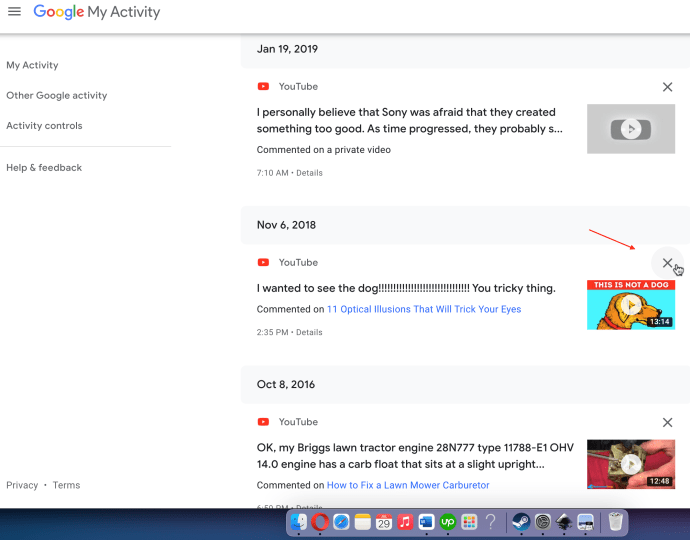
- Norėdami redaguoti komentarą, pirmiausia spustelėkite „Pakomentavo…“ nuoroda.
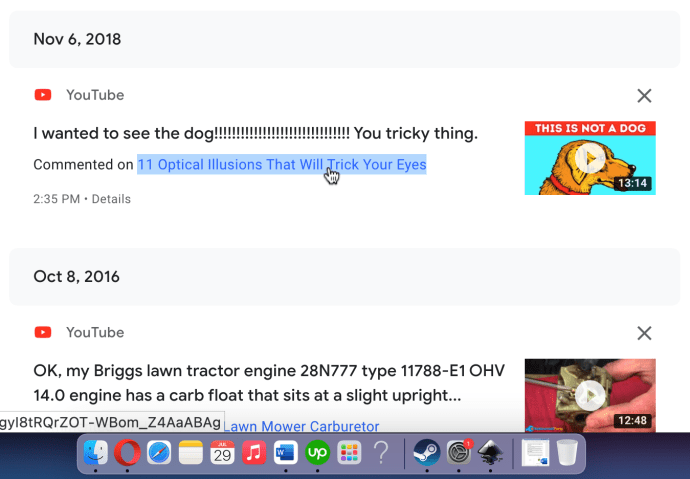
- Nurodyta nuoroda „6 veiksme“ atidaro vaizdo įrašo puslapį su jūsų komentarais viršuje, pažymėtu kaip „Paryškintas komentaras“.
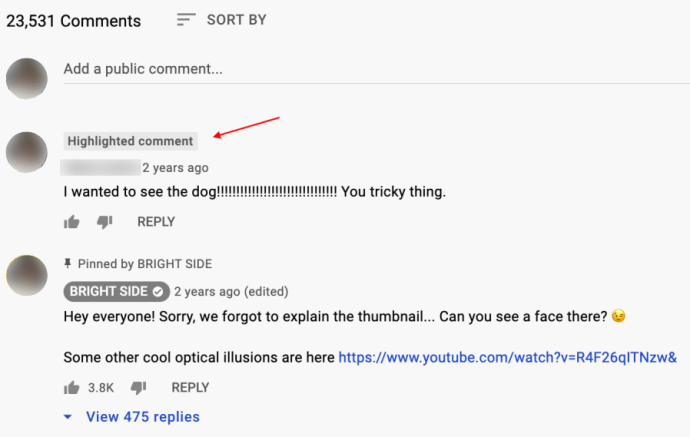
- Norėdami redaguoti savo komentarą, spustelėkite „vertikali elipsė“ (trys vertikalūs taškai) nurodyto vaizdo įrašo puslapio dešinėje pusėje.
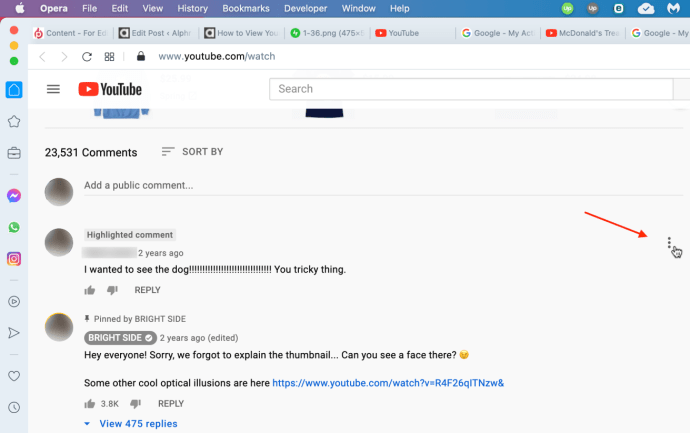
- Pasirinkite "Redaguoti" kad pakeistumėte savo komentarą.
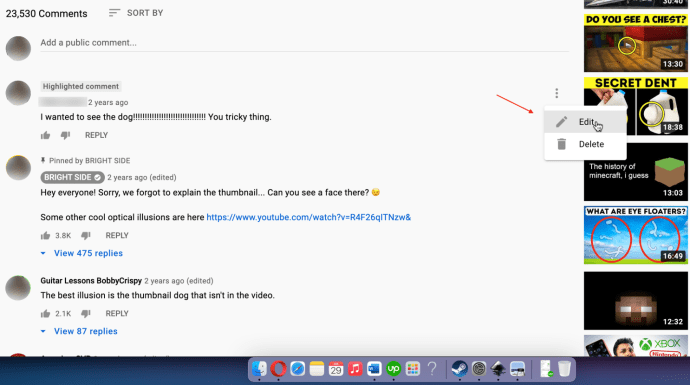
- Atlikite reikiamus pakeitimus ir pasirinkite "Sutaupyti."
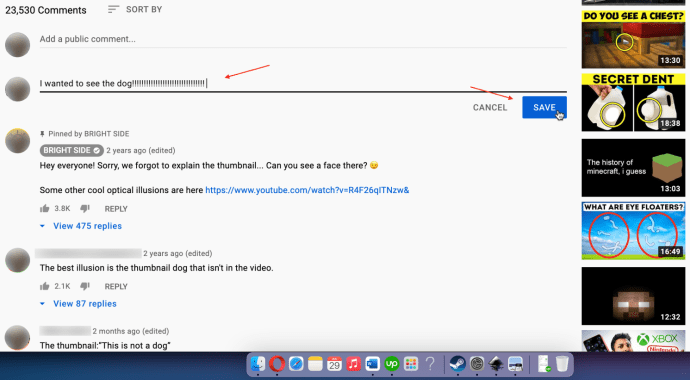
Peržiūrėkite / redaguokite / ištrinkite „YouTube“ komentarų istoriją sistemoje „iOS“.
Jei turite „iPhone“, „iPad“ ar „iPod“, galite lengvai stebėkite ir tvarkykite „YouTube“ komentarus naudodami naršyklę. Štai kaip tai padaryti.
- Apsilankykite „YouTube“ ir įveskite „Google“ kredencialus, kad galėtumėte prisijungti, jei dar nesate prisijungę.
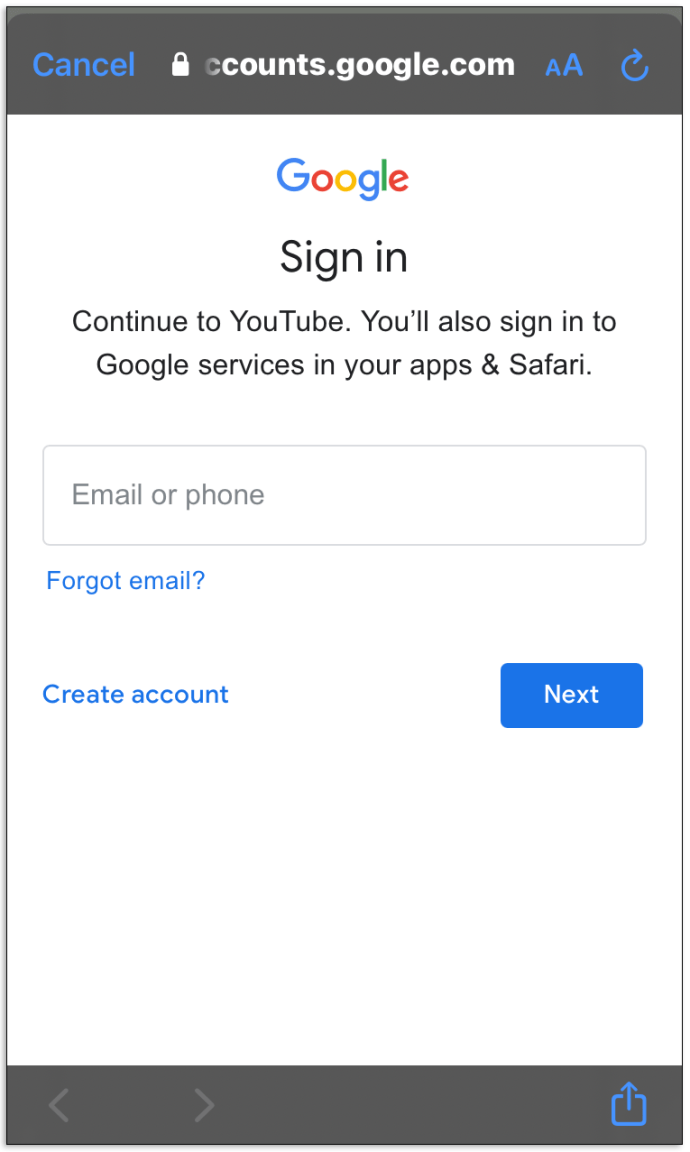
- Viršutiniame kairiajame kampe spustelėkite „mėsainio piktograma“ (trys horizontalios linijos), kad paleistumėte „YouTube“ parinkčių meniu.
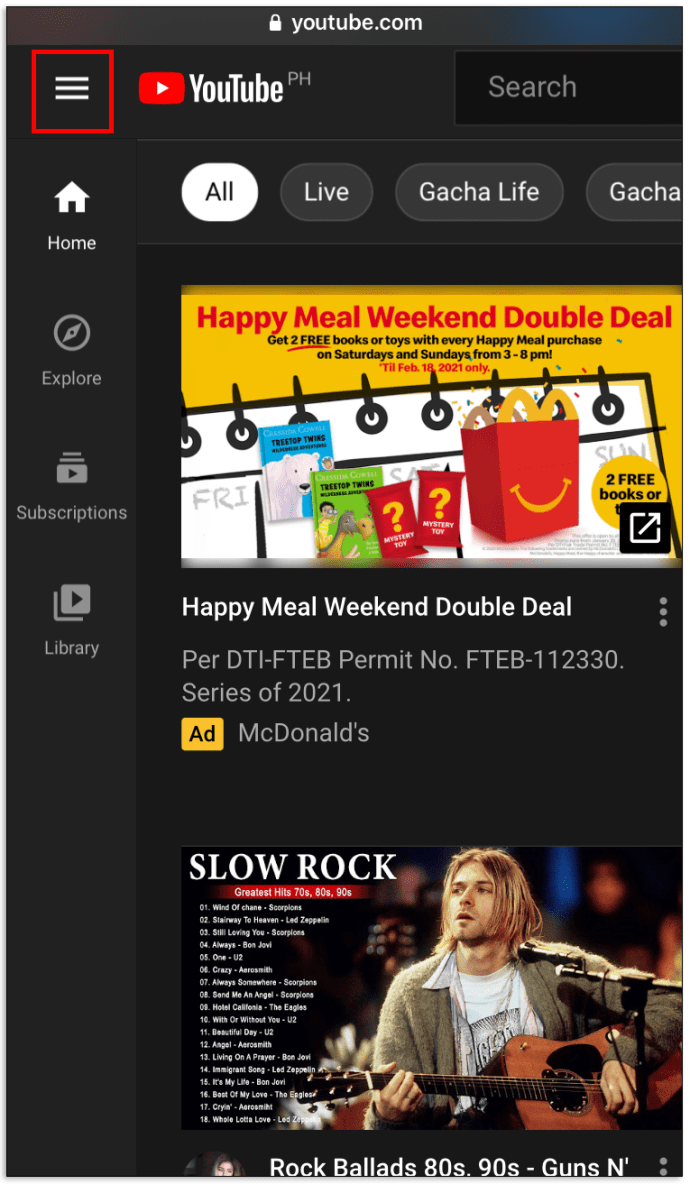
- Parinkčių meniu pasirinkite "Istorija."
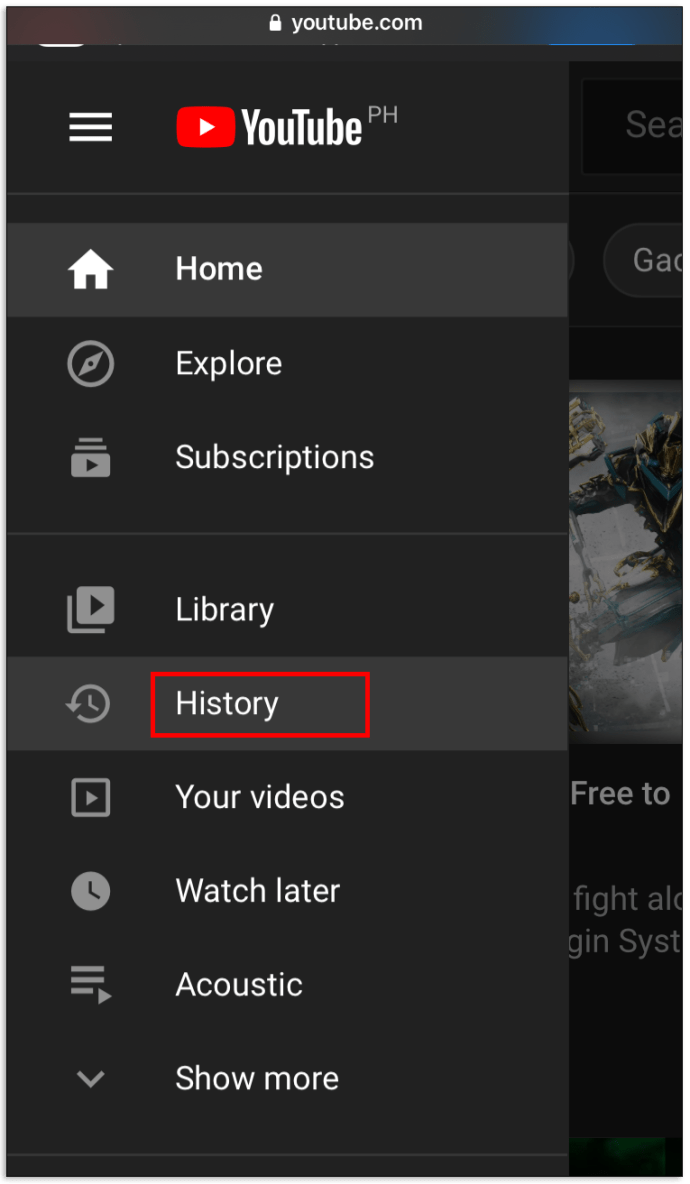
- Skiltyje „VALDYTI VISĄ ISTORIJĄ“ pasirinkite "Komentarai". Pamatysite visų paskelbtų komentarų sąrašą, pradedant nuo naujausio. Jei norite peržiūrėti senesnius komentarus, slinkite sąrašu žemyn. Spustelėkite komentarą, kad atidarytumėte su juo susietą vaizdo įrašą.
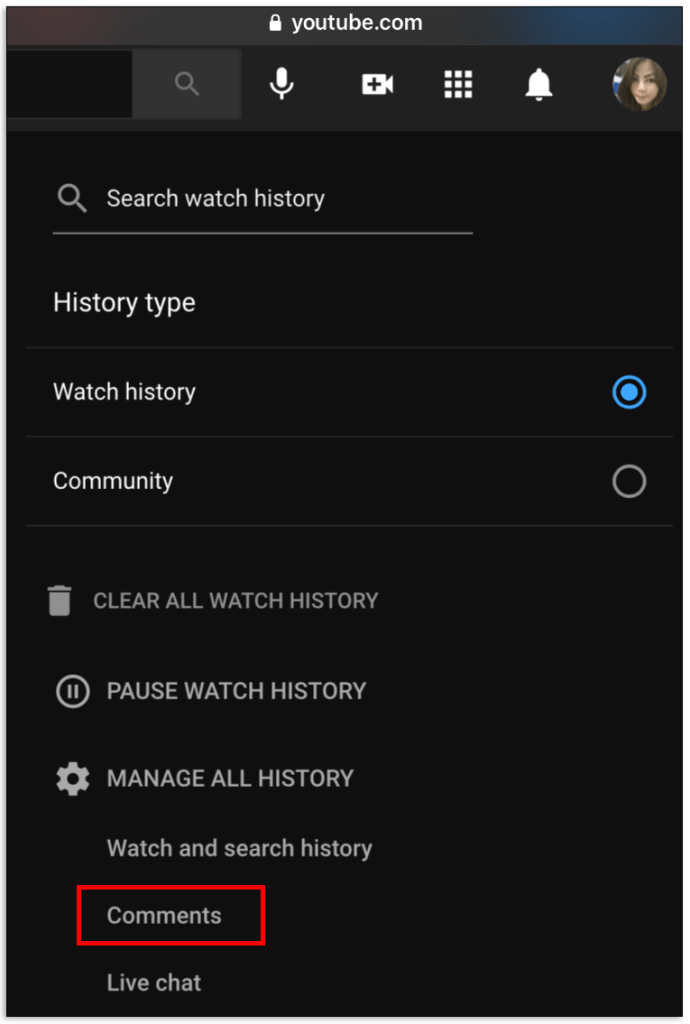
- Norėdami ištrinti komentarą, spustelėkite „vertikali elipsė“ (trys vertikalūs taškai) komentuojamo vaizdo įrašo dešinėje, tada bakstelėkite "Ištrinti."
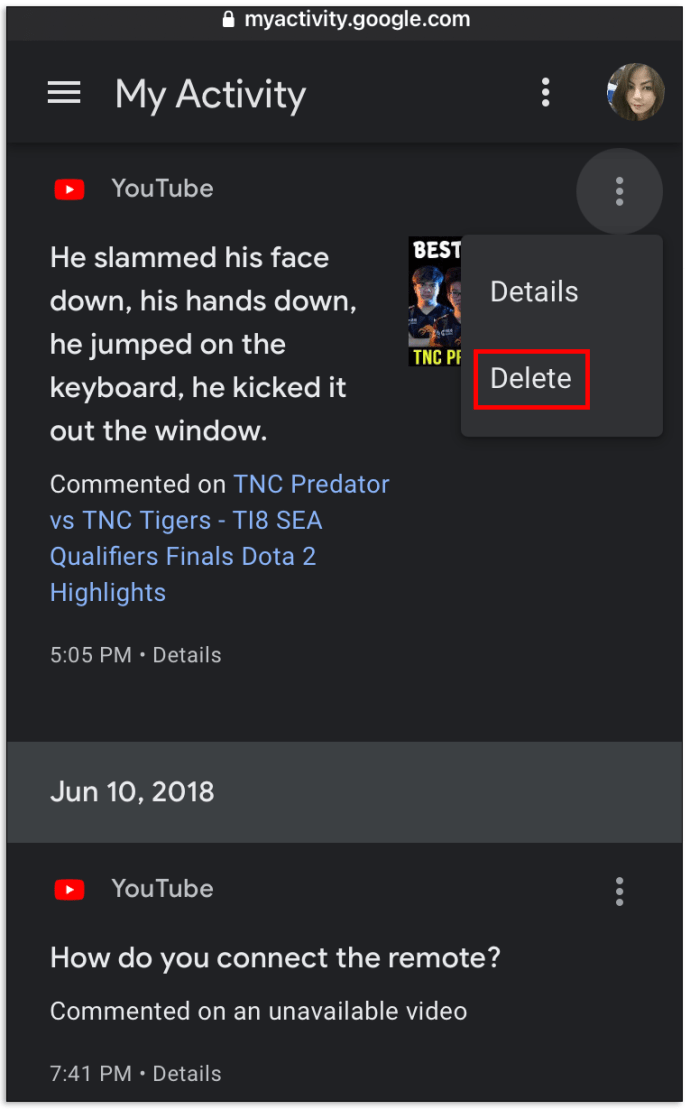
- Norėdami redaguoti komentarą, spustelėkite „Pakomentavo…“ nuoroda, o ne vaizdo įrašo vaizdas. Ši nuoroda įkelia puslapį su jūsų komentaru viršuje, pažymėtu kaip „Paryškintas komentaras“.
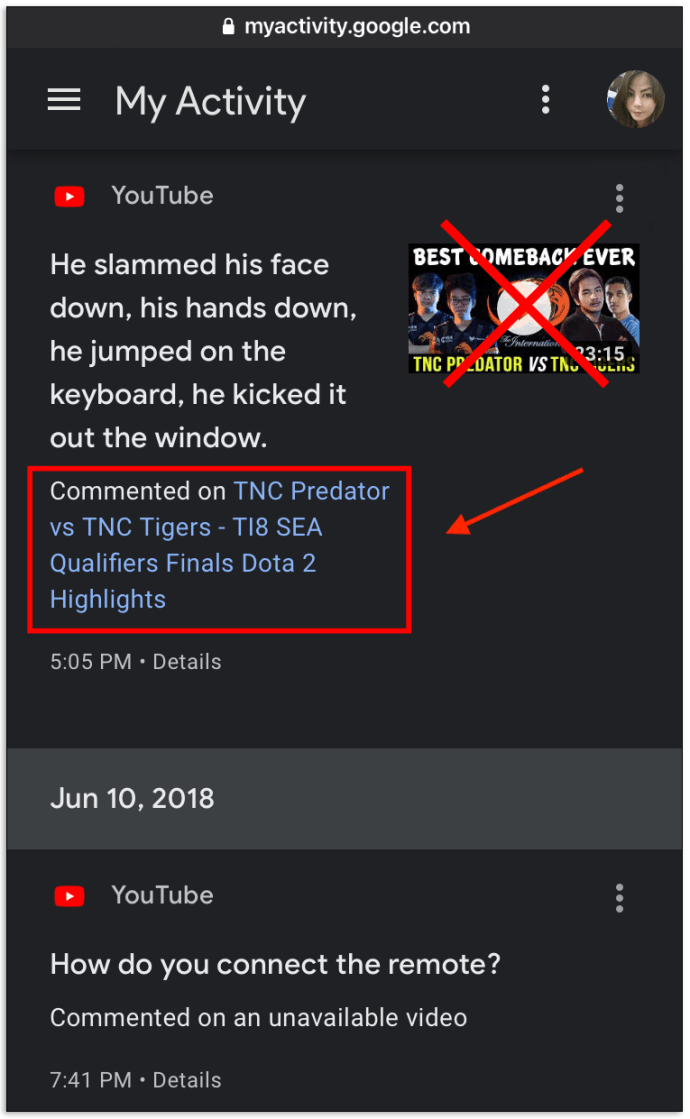
Jei negalite rasti komentaro savo istorijoje, kanalo savininkas gali būti jį jau pašalinęs arba jūs tiesiog pamiršote, kad jį ištrynėte. „YouTube“ administratoriai taip pat gali ištrinti komentarus, jei jie pažeidžia svetainės politiką. Jei kanalo savininkas ištrina vaizdo įrašą, visos po juo paskelbtos diskusijos taip pat išnyks.
Peržiūrėkite / redaguokite / ištrinkite „YouTube“ komentarų istoriją „Android“.
Anksčiau, norėdami pasiekti „YouTube“ komentarų istoriją, turėjote naudoti naršyklę. Tačiau dabar galite peržiūrėti ir tvarkyti savo komentarus „YouTube“ programoje! Žinoma, „YouTube“ paleidžia integruotą „Chrome“ naršyklę, bet jūs vis dar naudojate programą. Štai kaip peržiūrėti ir tvarkyti „YouTube“ komentarus „Android“.
- Atidaryk „YouTube“ programą „Android“ įrenginyje, tada prisijunkite, jei to dar nepadarėte.
- Spustelėkite savo "profilis" piktogramą viršutiniame dešiniajame ekrano kampe.
- Pasirinkite „Nustatymai“.
- Pasirinkite „Istorija ir privatumas“.
- Išskleistame sąraše pasirinkite „Tvarkyti visą veiklą“.
- Bakstelėkite „mėsainių meniu piktograma“ (trys horizontalios linijos) viršutinėje kairiojoje skiltyje.
- Pasirinkite „Kita „Google“ veikla.
- Slinkite puslapiu žemyn, kol pateksite į skyrių „Komentarai apie YouTube“. Paspausti „Peržiūrėti komentarus“.
- Naujai atidarytame puslapyje „Jūsų YouTube komentarai“ slinkite per savo komentarus, kad rastumėte norimą.
- Norėdami ištrinti komentarą, spustelėkite "X" dešinėje, tada viskas! Norėdami redaguoti komentarą, tęskite „11 veiksmas“.
- Norėdami redaguoti komentarą, bakstelėkite „Pakomentavo“ nuorodą, kad atidarytumėte vaizdo įrašo komentarų puslapį.
- Jūsų komentaras rodomas viršuje po antrašte „Paryškintas komentaras“.
- Bakstelėkite „vertikali elipsė“ (trys vertikalūs taškai), kad atidarytumėte parinktis, tada pasirinkite "Redaguoti."
- Įveskite pataisymus arba koregavimus, tada paspauskite „Įeiti/grįžti“ „Android“ virtualioje klaviatūroje, kad išsaugotumėte pakeitimus.
Kaip matote iš aukščiau pateiktų procedūrų, šis procesas yra varginantis, tačiau jis atlieka darbą! Dabar galite redaguoti arba ištrinti senus „YouTube“ komentarus naudodami „Android“.
Pabaigoje noriu pasakyti, kad „YouTube“ kūrėjai užtikrino, kad per kelias sekundes galėsite įsigilinti į daugelio metų komentarus. Ši funkcija vadinama „Istorija“, kurioje galite pasirinkti peržiūrėti savo ankstesnius komentarus ir žiūrėtus vaizdo įrašus. Tokiu būdu galite sekti ankstesnes diskusijas arba redaguoti savo komentarus, kaip norite. Ir dabar, GALITE peržiūrėti ir tvarkyti savo komentarus naudodami „YouTube“ programą.
Peržiūrėkite / ištrinkite / redaguokite „YouTube“ komentarų DUK
Ar galiu masiškai ištrinti savo „YouTube“ komentarus?
Deja, „YouTube“ nesuteikia galimybės masiškai ištrinti komentarus. Jei norite išvalyti visą komentarų istoriją, turėsite tai padaryti po vieną.
Ar galiu išjungti komentarus „YouTube“?
Galite išjungti komentarus, jei turite savo „YouTube“ kanalą. Priešingu atveju nėra pasirinkimo.
Kaip ieškoti „YouTube“ istorijoje?
Kai pateksite į „YouTube“ paskyros skiltį „Istorija“, naudokite viršuje esantį paieškos laukelį, kad rastumėte žiūrėtą vaizdo įrašą, kurio ieškote, arba naudokite jį norėdami rasti žiūrimus vaizdo įrašus, susijusius su konkrečia tema.
Ar galiu ištrinti savo „YouTube“ komentarus „YouTube“ programoje?
Deja, negalite ištrinti savo komentarų „YouTube“ programoje. Turite prisijungti prie savo paskyros naudodami naršyklę, pvz., Google Chrome arba Firefox.